php小编苹果为您解答:在win11系统中,查看显存大小非常简单。您可以按下win+x快捷键,然后选择“设备管理器”选项。在设备管理器中,展开“显示适配器”选项,点击您的显卡型号,然后选择“属性”。在属性窗口中,切换到“详细信息”选项卡,找到“硬件id”并点击。在弹出的对话框中,会显示显存大小。另外,您也可以通过下载安装gpu-z等显卡监测工具来查看显存大小。希望对您有所帮助!
Win11显存大小怎么看?
方法一:
1、首先,按键盘上的 Win + X 组合键,或右键点击任务栏底部的Windows开始徽标,在打开的隐藏开始菜单中,点击设置。
2、系统设置窗口,右侧点击显示(显示器、亮度、夜间模式、显示描述)。
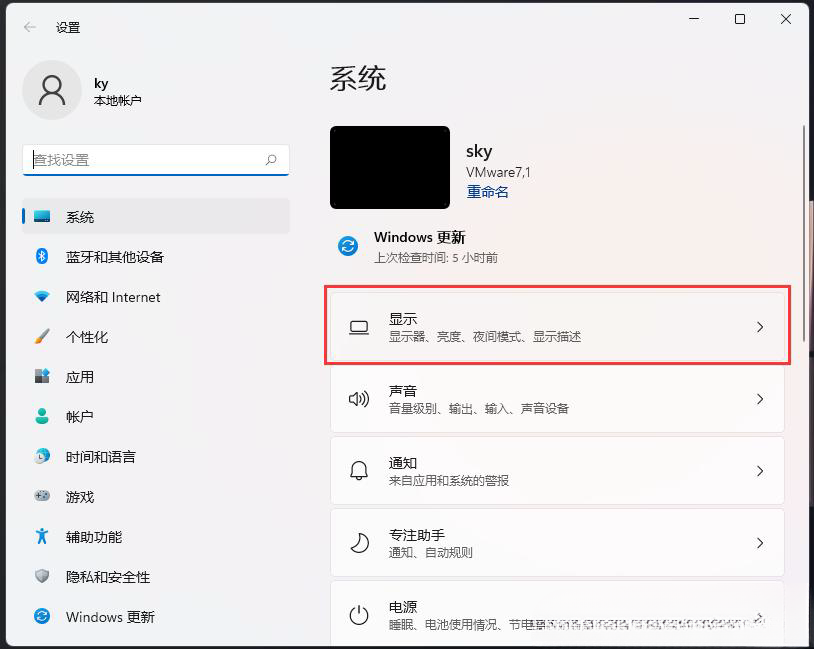
3、当前路径为:系统 - 显示,点击相关设置下的高级显示(显示器信息、刷新率)。
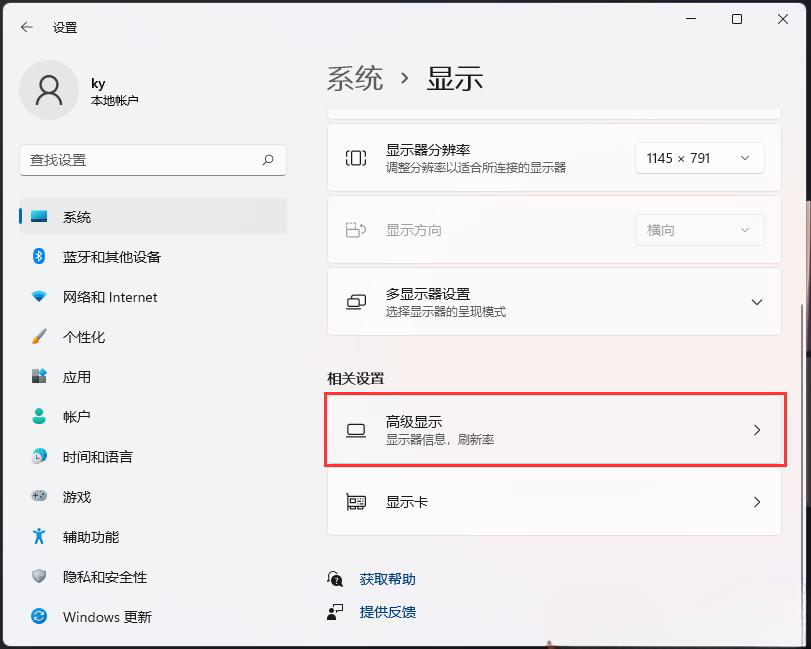
4、当前路径为:系统 - 显示 - 高级显示,点击显示器 1 的显示适配器属性。
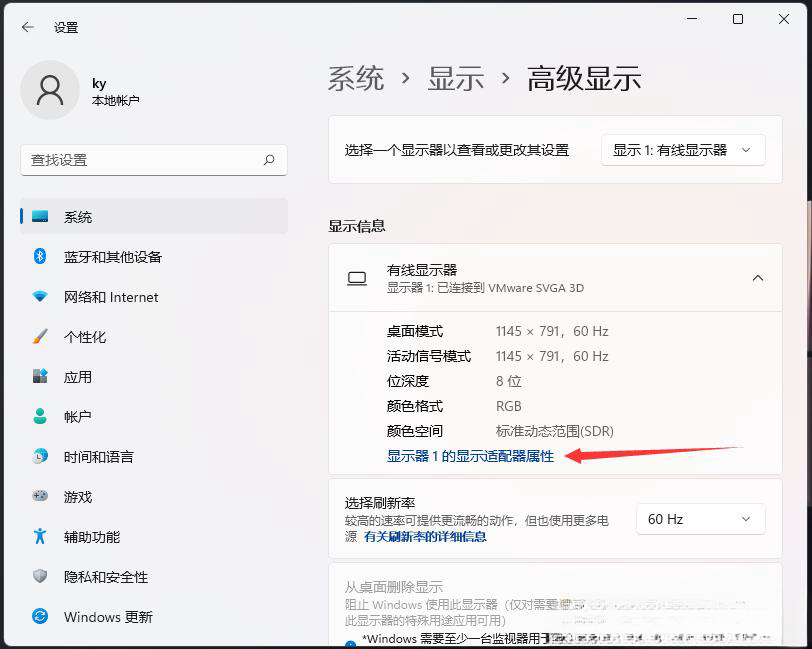
5、显卡属性窗口中,适配器下,就可以查看显存信息。
方法二:
1、运行(Win+R)窗口,输入 dxdiag 命令,按确定或回车,打开DirectX 诊断工具。
2、DirectX 诊断工具窗口中,切换到显示选项卡,就可以查看显存信息。
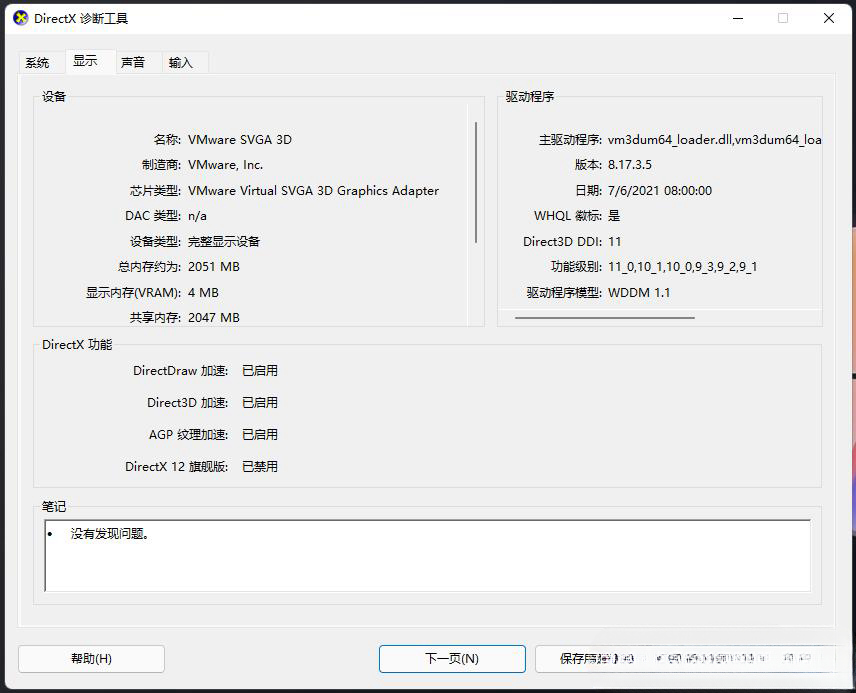
以上就是win11怎么看显存?Win11显存大小怎么看?的详细内容,更多请关注php中文网其它相关文章!

每个人都需要一台速度更快、更稳定的 PC。随着时间的推移,垃圾文件、旧注册表数据和不必要的后台进程会占用资源并降低性能。幸运的是,许多工具可以让 Windows 保持平稳运行。




Copyright 2014-2025 https://www.php.cn/ All Rights Reserved | php.cn | 湘ICP备2023035733号